Kako narediti varnostno kopijo bližnjic Siri do iCloud na iOS 12
Bližnjice Siri so koristni, vendar nimajo vsi časa ali potrpljenja, da bi jih ustvarili za svojo specifično uporabo. Na srečo je skupna uporaba bližnjice Siri res preprosta. Ko najdete bližnjico, ki počne točno tisto, kar potrebujete, jo lahko uvozite. Varnostno kopirajte ga z vsemi varnostnimi kopijami iPhone, ki jih vzamete. Kljub temu lahko z drugo bližnjico ustvarite varnostno kopijo Siri bližnjic na iCloud.
Nazaj na gor Siri Bližnjice
Če želite varnostno kopirati Siri bližnjice na iCloud, morate dodati naslednjo bližnjico. Preprosto tapnite povezavo na vašem iPhone in dovolite, da odpre aplikacijo Bližnjice. Ko vas to pozove, dovolite uvoz bližnjice.
Varnostno kopirajte bližnjice
Ko uvozite bližnjico, jo preprosto zaženite in znotraj vašega iCloud pogona bo ustvarjena datoteka ZIP. Datoteka se nahaja pri Workflow> Backup. Varnostne kopije bodo z datumom, če boste naredili več varnostnih kopij, boste lahko ugotovili, katera je najnovejša.

Obnovite bližnjice Siri
Obnavljanje bližnjic Siri je dolg in nekoliko odveč. V telefonu ne morete izvleči ZIP datoteke, zato morate do brskalnika za namizje dostopati do iCloud-a. Prenesite datoteko ZIP in jo izvlecite. Naložite datoteke bližnjic v izvlečeno mapo v pogon iCloud. Ustvari mapo po meri za bližnjice. Ne boste jih mogli naložiti v mapo Workflow.
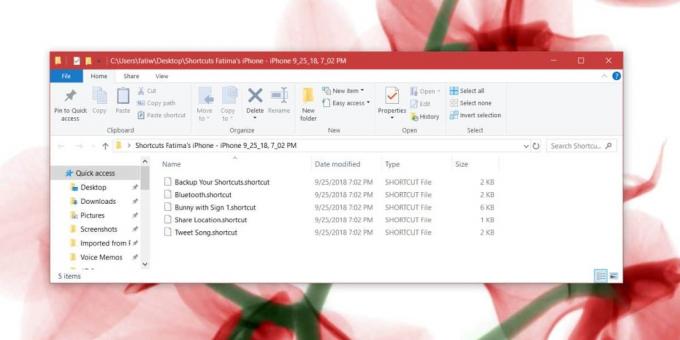
Ko naložite vse bližnjice, odprite pogon iCloud prek Aplikacija Datoteke v vašem iPhoneu in tapnite, da jih uvozite.
Varnostno kopiranje bližnjice je dobra ideja, kajti kdor jo je ustvaril, se lahko odloči, da jo pozneje izbriše. Če se zanašate, da ga boste lahko spet našli in uvozili, morda ne bo vedno delovalo. Če imate varnostno kopijo, lahko vedno dodate bližnjico nazaj. Bližnjica se opira na nastavitve popravljalnih ukrepov in ne na datoteko v lasti uporabnika. To pomeni, da ga lahko vedno, ko imate kopijo ali varnostno kopijo bližnjice, vedno dodate v katero koli napravo z operacijskim sistemom iOS 12 in jo popravite po svojih željah.
V idealnem primeru lahko naložite izvlečene bližnjice v katero koli aplikacijo v oblaku, ki jo želite. Za shranjevanje datoteke ZIP morate uporabljati samo iCloud, nekateri uporabniki pa poročajo, da ne morejo dodati bližnjic, shranjenih v druge pogone oblaka.
Iskanje
Zadnje Objave
Kaj je Apple datotečni sistem (APFS), predstavljen v iOS 10.3
Datotečni sistemi so način, kako trdi diski organizirajo podatke za...
Reddzine: iPad Reddit App s Pinterest UI in Native Video Player
Če niste že dolgo uporabnik Reddita, je storitev lahko nekoliko pre...
Microsoft Office Mobile iPhone je zdaj na voljo za prenos [Pregled]
Microsoftov Officeov paket je bil vedno med najbolj iskanimi aplika...


![Microsoft Office Mobile iPhone je zdaj na voljo za prenos [Pregled]](/f/d194a963ed43bfb28fb2d969dd03d74c.jpg?width=680&height=100)